
Apple hat eine App entwickelt, die es Benutzern seiner iPhone- , iPad- und Apple Watch-Geräte ermöglicht , Aufzeichnungen über alle körperlichen Aktivitäten zu führen, die auf diesen Geräten einfach eingesehen werden können, ohne Apps von Drittanbietern installieren zu müssen. Entdecken Sie mit uns, wie Sie mit Ihrem iPhone oder iPad Ihre täglichen Schritte zählen können.
Contents
Wo ist die iPhone Health App und wie heißt sie?
Ihr iPhone-Gerät verfügt bereits über eine eigene integrierte Gesundheits-App. Sie finden sie unter den Standardanwendungen auf Ihrem Gerät und heißt iOS Health. Dank dieser neuen Ergänzung können Sie nicht nur die Schritte zählen, die Sie jeden Tag zurücklegen, sondern Sie können auch andere Daten zu Ihrer Gesundheit sehen, wie z. B. Ihre Herzfrequenz, Ihr Gewicht und andere.

Wie passe ich meine Gesundheits-App auf iOS an?
Ohne Zweifel ist diese neue Gesundheitsanwendung, die in die iOS-Betriebssysteme integriert wurde, ein sehr nützliches Werkzeug, um unsere Gesundheit zu überwachen. Zusätzlich zu all den nützlichen Funktionen, die es hat, ist es notwendig zu wissen, wie man diese Anwendung anpasst, damit sie die notwendigen Informationen für einen korrekten Betrieb auf Ihrem Gerät hat. Lassen Sie uns Ihnen zeigen, wie Sie diese Anpassung auf Ihren iOS-Geräten vornehmen.
Meine Daten zur Health-App hinzufügen
Das erste, was Sie tun müssen, um Ihre Gesundheits-App auf Ihrem Gerät anzupassen, ist das Hinzufügen Ihrer Daten oder Gesundheitsinformationen. Dazu müssen Sie die folgenden Schritte ausführen:
- Suchen Sie Ihre App auf Ihrem Gerät und starten Sie sie, geben Sie jetzt dort ein, wo Zusammenfassung steht, und klicken Sie dann auf das Profilbild.
- Dadurch sehen Sie die Option Gesundheitsdetails, klicken Sie darauf, um die Option Bearbeiten anzuzeigen.
- Sobald Sie sich in dieser Option befinden, können Sie alle persönlichen Daten wie Gewicht, Alter und Größe hinzufügen. Klicken Sie danach auf das Wort Ok.
- Aber neben den bereits genannten Daten können Sie auch Angaben zu Ihrer Krankengeschichte machen und sich sogar als Organspender registrieren lassen.

Mit dieser Gesundheits-App können Sie auch die körperlichen Aktivitäten anpassen , die Sie während eines bestimmten Zeitraums ausführen werden. Sie können dies auf folgende Weise tun.
- Starten Sie die Anwendung und gehen Sie zur Option „Erkunden“, suchen Sie die Kategorie „Aktivität“ und klicken Sie darauf.
- Jetzt sehen Sie mehrere Unterkategorien, darunter Schritte.
- Sobald Sie sich in dieser Unterkategorie befinden, fügen Sie die Daten hinzu, indem Sie auf die Option mit diesem Namen klicken.
- Dort können Sie das Datum und die Uhrzeit angeben, zu der Sie diese Aktivität ausführen werden, sowie die Details dazu.
- Um diese Aktivität zu speichern, müssen Sie auf die Option Hinzufügen klicken, und auf diese Weise haben Sie eine neue Aktivität konfiguriert und diese Gesundheits-App auf Ihrem iOS-Gerät personalisiert
Verknüpfen Sie Informationen aus anderen Apps
Zusätzlich zum Anpassen Ihrer Gesundheitsanwendung auf Ihrem iPhone-Gerät können Sie auch Informationen von anderen Anwendungen , die Sie auf Ihrem Gerät installiert haben, verknüpfen. Dies ist sehr einfach, wie Sie unten sehen werden.
- Starten Sie Ihre Health App und klicken Sie auf den Reiter Zusammenfassung, dort sehen Sie Ihr Profilbild, auf das Sie klicken müssen.
- Auf diese Weise wird die Option Datenschutz angezeigt. Klicken Sie darauf. Machen Sie jetzt dasselbe mit der Option Apps.
- Jetzt können Sie alle Anwendungen sehen, die Sie auf Ihrem Gerät installiert haben und die mit Ihrer Gesundheits-App kompatibel sind.
- Die Anwendungen, die Sie in diesem Abschnitt sehen , können nicht mit der Health App verknüpft werden .
- Klicken Sie nun auf eine der Apps und aktivieren Sie so die Gesundheitskategorie, für deren Registrierung diese Anwendung zuständig sein soll.
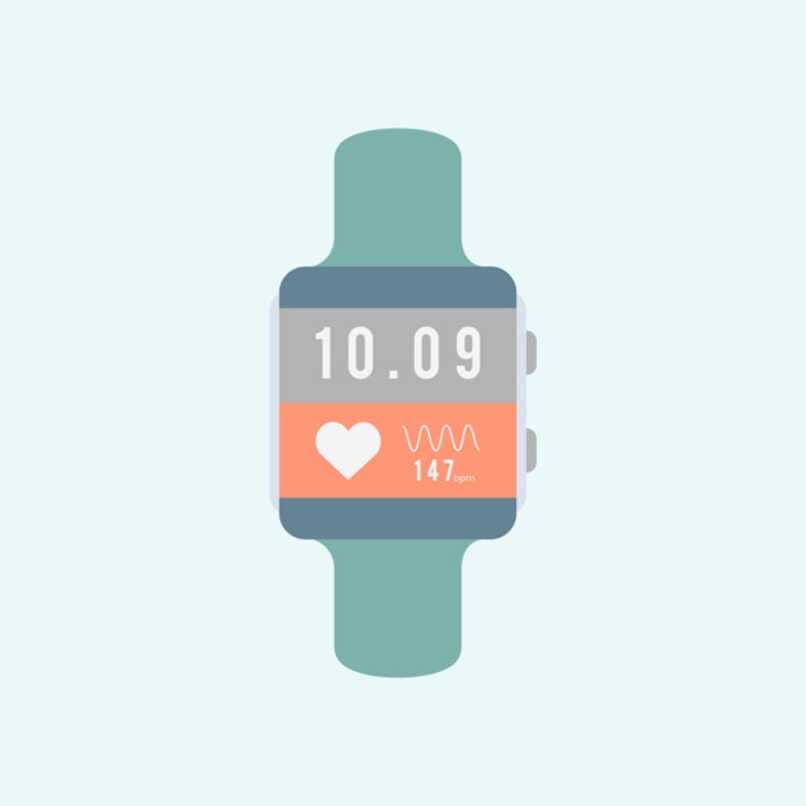
Apple Watch-Informationen hinzufügen
Es ist wichtig, Ihr Apple Watch-Gerät so zu konfigurieren, dass es Aktivitäten im Zusammenhang mit Ihrer Gesundheit aufzeichnet, und solche auf dieser Smartwatch aufgezeichneten Informationen können mit anderen Anwendungen geteilt werden, einschließlich denen, die Sie auf Ihrem iPhone haben, wie z. B. der Health App.
Fügen Sie verschiedene Datenquellen hinzu
Ihre Gesundheitsanwendung auf Ihrem iPhone oder einem anderen Gerät kann so konfiguriert werden, dass sie Informationen aus verschiedenen Quellen empfängt, z. die Aufzeichnung, die Ihre Apple Watch während Stunden Schlafs von Ihren Aktivitäten macht. Darüber hinaus können Sie Informationen zu Ihrer Krankengeschichte hinzufügen und jederzeit darauf zugreifen.
Wie verbinde ich meine Apple Watch mit dem Schrittzähler auf dem iPhone?
Um Ihre Apple Watch mit dem Schrittzähler Ihres iPhones zu verbinden, müssen Sie beide Geräte näher zusammenbringen, das Bluetooth Ihres iPhones sowie der Smartwatch eingeschaltet haben oder beide mit demselben WLAN-Netzwerk verbunden halten. Es ist auch wichtig, dass Sie beide die gleiche Telefonnummer teilen.
Wenn Sie all dies vorbereitet haben, können Sie beide Geräte so verbinden oder verbinden, dass die von Ihrer Apple Watch aufgezeichneten Informationen über Ihr iPhone-Gerät überwacht werden können und umgekehrt. Mit dieser Aktion können Sie sich tagsüber eine bessere Vorstellung von all Ihren körperlichen Aktivitäten machen, da jedes Gerät über die erforderlichen Tools für diesen Zweck verfügt.

Wie kann ich die Informationen der iPhone Health-App zurücksetzen?
Irgendwann müssen Sie möglicherweise alle Informationen zurücksetzen, die Sie in der iPhone Health-Anwendung angegeben haben, möglicherweise weil Sie einige falsche Daten eingegeben haben oder einige Informationen, die Sie nicht benötigen. Daher zeigen wir Ihnen, wie Sie die Informationen dieser Anwendung auf Ihrem iOS-Gerät zurücksetzen können.
- Fahren Sie fort, um Ihre Gesundheitsanwendung auf Ihrem Gerät zu starten, und suchen Sie dann die Registerkarte Erkunden, auf die Sie klicken müssen, um verschiedene Kategorien anzuzeigen, einschließlich Aktivität .
- Klicken Sie auf Aktivität, um die Unterkategorien einschließlich „Schritte“ anzuzeigen, wählen Sie diese Option und klicken Sie auf Alle Daten anzeigen.
- Drücken Sie nun auf die Option Bearbeiten, dort sehen Sie die Option Löschen neben jedem Datensatz, der in der Anwendung angezeigt wird. Sie können auch auf die Option Alle löschen klicken und so alle darin enthaltenen Datensätze auf einmal löschen.